
[Tutorial] Cara Mencadangkan iPhone ke iCloud & Mengembalikan Cadangan dari iCloud

Ada alasan mengapa banyak pengguna iPhone lebih suka menggunakan iCloud saat mencadangkan data mereka. Apple merancang iCloud sebagai cara yang sederhana dan aman untuk melindungi informasi Anda jika terjadi hal tak terduga, seperti kehilangan ponsel atau tidak sengaja menghapus file.
Menggunakan iCloud untuk mencadangkan berarti Anda menyimpan salinan file penting secara online dan dapat dengan mudah memulihkannya saat dibutuhkan. Jika Anda ingin tahu cara mencadangkan iPhone ke iCloud, atau cara memulihkan cadangan dari iCloud nanti, Anda telah datang ke tempat yang tepat. Dalam panduan berikut, kami akan memandu Anda melalui kedua langkah tersebut dengan cara yang jelas dan mudah diikuti.
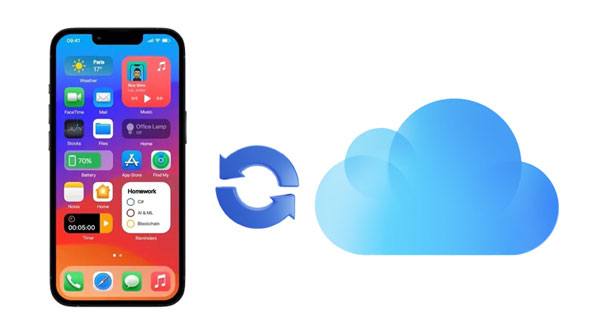
Jika Anda ingin menghindari kehilangan data, pencadangan adalah satu-satunya solusi proaktif. Pencadangan ponsel secara teratur menjamin keamanan informasi Anda. Baik karena pencurian, kerusakan, atau kerusakan pada iPhone Anda, Anda dapat yakin bahwa data Anda akan tetap aman jika dicadangkan dengan benar.
Tidak hanya itu, dengan cadangan yang sudah dibuat, akan lebih mudah untuk memulihkannya saat dibutuhkan. Saat berganti iPhone, Anda juga ingin mendapatkan kembali semua data yang tersedia di iPhone lama Anda. Dengan cadangan yang sudah ada, hanya dalam hitungan menit Anda dapat memulihkan semua file di perangkat Anda melalui proses pemulihan yang sederhana.
Apa yang dapat Anda cadangkan dengan iCloud:
Apa yang tidak dapat dicadangkan dengan iCloud:
Mungkin Anda suka: Cara Memperbaiki Masalah Cadangan iPhone Tidak Cukup Ruang di Komputer (Tips Terbukti)
iCloud sejauh ini merupakan cara terbaik dan termudah untuk mencadangkan perangkat Anda, tetapi ruang penyimpanannya yang kecil tidak terlalu membantu pengguna iOS . Apple hanya menawarkan penyimpanan iCloud gratis sebesar 5GB, yang mungkin sangat kecil untuk file Anda. Hal ini membuat mustahil untuk mencadangkan semua file jika Anda memiliki banyak file.
Bagaimana cara mencadangkan iPhone ke iCloud? Caranya mudah. Anda bisa melakukannya secara otomatis atau manual. Apa pun metode yang Anda pilih, Anda dapat menyimpan data Anda dengan aman di penyimpanan cloud. Semua file penting di iPhone akan dicadangkan di iCloud.
Pencadangan otomatis sangat penting. Jika sewaktu-waktu Anda kehilangan informasi atau ingin salinan data, memulihkan perangkat melalui cadangan iCloud dapat menjadi solusinya. Berikut cara mencadangkan iPhone ke iCloud secara otomatis:
Langkah 1: Buka aplikasi "Pengaturan" dari layar beranda iPhone Anda.
Langkah 2: Klik "iCloud" dan masuk ke akun iCloud Anda. Kemudian gulir ke bawah untuk menemukan "Cadangan". Klik opsi tersebut.
Langkah 3: Klik penggeser di samping "iCloud Backup" pada posisi Aktif untuk mengaktifkan pencadangan otomatis.

Setelah Anda mengaktifkan pencadangan iCloud di iPhone, data akan dicadangkan setiap hari asalkan perangkat terhubung ke internet Wi-Fi, terhubung ke daya, dan layar terkunci.
Berikut cara mencadangkan iPhone secara manual menggunakan iCloud saat terhubung ke Wi-Fi:
Pelajari selengkapnya: Bagaimana cara memulihkan foto dari iCloud di iPhone atau komputer? [Terselesaikan]
Jangan biarkan proses pemulihan data membuat Anda takut. Saat tiba waktunya untuk mengakses file yang dicadangkan ke iCloud, jangan khawatir. Kami siap memandu Anda melalui proses pemulihan yang mudah. Berikut cara memulihkan iPhone dari cadangan iCloud:
Jika Anda menginginkan cara terbaik untuk memulihkan iPhone dari cadangan iCloud, Coolmuster iCloud Backup Recovery adalah pilihan terbaik. Anda tidak hanya dapat memulihkan data dari iCloud secara selektif, tetapi juga mendapatkan pratinjau eksklusif semua file Anda sebelum memulihkannya.
Perangkat lunak ini menawarkan pemulihan kontak , foto, catatan, kalender, dan pengingat secepat kilat. Dengan kemampuan pengurutan intuitif yang mengurutkan data berdasarkan kategori, memungkinkan Anda segera menemukan apa yang dibutuhkan, perangkat lunak ini praktis sangat membantu. Alat ini dapat menghemat waktu dan mengurangi kerumitan menunggu. Tidak perlu khawatir tentang keamanan data Anda. Sangat aman digunakan tanpa risiko kebocoran sama sekali.
Fitur Utama Pemulihan Cadangan iCloud:
Unduh perangkat lunak ini untuk memulihkan data cadangan iCloud Anda.
Cara memulihkan cadangan iCloud secara selektif menggunakan Pemulihan Cadangan iCloud:
01 Instal perangkat lunak di komputer Anda, lalu jalankan. Kemudian, masuk ke akun iCloud Anda dan masukkan kata sandi Anda.

02 Periksa berkas yang ingin dipulihkan dan tekan tombol "Berikutnya". Program akan memindai dan menampilkan semua berkas iCloud di layar.

03 Sekarang pilih file yang ingin Anda pulihkan dan klik "Pulihkan ke Komputer".

Panduan Video:
Sebelum Anda dapat memulihkan iPhone dari iCloud melalui pengaturan, Anda harus menghapus semua pengaturan dan data dari perangkat Anda. Berikut caranya:
Langkah 1: Buka "Pengaturan", lalu klik "Umum" dan "Atur Ulang". Setelah itu, klik opsi "Hapus Semua Konten dan Pengaturan". Klik "Hapus Sekarang" dari jendela pop-up untuk mengatur ulang ponsel ke pengaturan pabrik. Selain itu, Anda dapat memilih "Cadangkan Lalu Hapus".
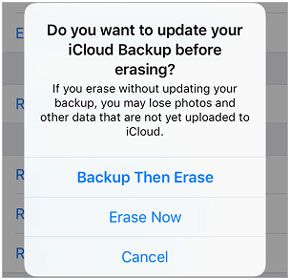
Langkah 2: Setelah pengaturan ulang pabrik selesai, Anda akan melihat layar "Halo". Gunakan petunjuk di layar untuk membuka layar "Aplikasi & Data". Setelah itu, pilih "Pulihkan dari Cadangan iCloud".
Langkah 3: Masukkan ID Apple dan kata sandi Anda saat diminta, lalu klik "Berikutnya" untuk membuka layar berikutnya. Selanjutnya, pilih "iCloud Backup" yang ingin Anda pulihkan ke iPhone. Setelah memilih file Cadangan, proses pengunduhan akan dimulai di iPhone Anda.

Sepertinya Anda perlu: Ingin mendapatkan kembali memo suara Anda dari cadangan iCloud ? Maka Anda memerlukan metode lanjutan ini.
Q1. Apakah iCloud mencadangkan semua data di iPhone saya?
Cadangan iPhone Anda mencakup pengaturan dan informasi yang tersimpan di perangkat. Salinan Kontak, Bookmark, Catatan, Kalender, Pengingat, Pesan di iCloud, Memo Suara, foto iCloud, atau foto bersama yang sudah tersimpan di iCloud tidak akan disertakan dalam cadangan.
Q2. Apakah pencadangan iCloud menyimpan semua foto saya?
iCloud secara otomatis mengunggah foto terbaru dan menghapus Video dan Foto dari iTunes.
Q3. Berapa lama waktu yang dibutuhkan untuk mencadangkan data Anda di iCloud?
Pencadangan iCloud biasanya memakan waktu 30 menit hingga dua jam, tergantung ukuran file, kecepatan koneksi internet, dan kondisi perangkat. Namun, jika Anda selalu melakukan pencadangan secara teratur, prosesnya tidak akan memakan waktu lama.
Seiring waktu, iPhone Anda akan mengumpulkan banyak data, termasuk foto, pesan, video, dan kontak. Jika perangkat Anda hilang, dicuri, atau rusak, belum lagi jika perangkat lunak ponsel Anda rusak, semua dokumen ini dapat hilang selamanya.
Menjaga iPhone Anda tetap aman dan terlindungi adalah hal terpenting, jadi pencadangan rutin ke iCloud harus menjadi prioritas utama. Tutorial ini menyediakan segalanya jika Anda menginginkan panduan langkah demi langkah yang mudah untuk mencadangkan iPhone Anda ke iCloud. Selain itu, Anda juga dapat memulihkan data dengan mudah. Coolmuster iCloud Backup Recovery adalah solusi terbaik untuk memulihkan iPhone dari cadangan iCloud tanpa perlu mereset ponsel. Coolmuster tidak kehilangan kualitas data dan sangat aman digunakan.
Artikel Terkait:
Mengapa Pencadangan iCloud Terhenti? Bagaimana Cara Mengatasi Pencadangan iCloud Tidak Berfungsi?
Lima Metode untuk Mencadangkan iPhone tanpa/dengan Komputer (Langkah demi Langkah)
Bagaimana Cara Mentransfer Musik dari iPhone ke Komputer Secara Efektif? (4 Tips)
Bagaimana Cara Memulihkan Kontak yang Terhapus dari iPhone dengan Mudah? (4 Cara Mudah)





